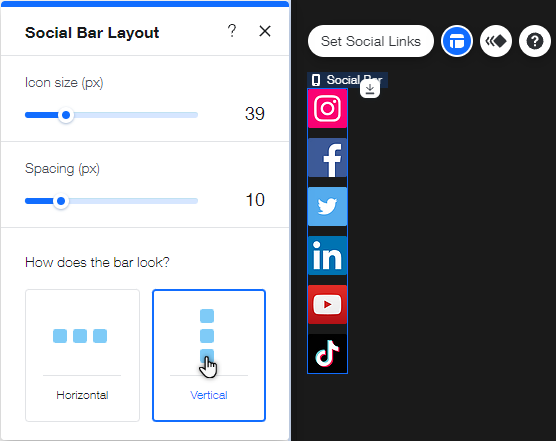Wix Editör: Mobil Sitenize Sosyal Ağ Çubuğu Ekleme ve Ayarlama
3 dk.
Bu makalede
- 1. Adım | Mobil sitenize bir sosyal ağ çubuğu ekleyin
- 2. Adım | Sosyal ağ çubuğunuzdaki simgeleri yönetin
- 1. Adım | Sosyal medya hesaplarınızı bağlama
- 4. Adım | Sosyal ağ çubuğunuzun düzenini ayarlayın
Mobil sitenize bir sosyal ağ çubuğu eklemek, sosyal medyada takipçiler kazanmanıza ve online varlığınızı genişletmenize yardımcı olabilir. Bu aynı zamanda ziyaretçilerin sizinle ve markanızla ilgili güncel bilgileri doğrudan mobil cihazlarından takip etmelerini sağlar.
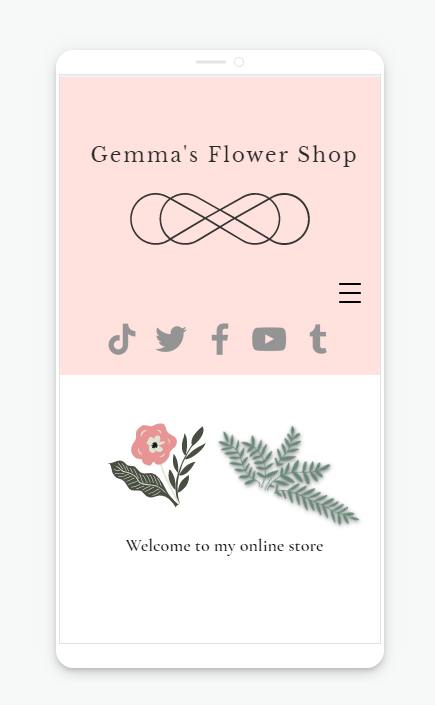
Önemli:
Bu yalnızca mobil cihazlara yönelik bir ögedir, yani sitenizin masaüstü sürümünde görünmez. Alternatif olarak, masaüstü sitenizdeki sosyal çubuk ögesini mobil sitenizde kullanabilirsiniz.
1. Adım | Mobil sitenize bir sosyal ağ çubuğu ekleyin
Ziyaretçilerinizi sosyal medyada size abone olmaya teşvik etmeye başlamak için bir sosyal ağ çubuğu ekleyin. Farklı renk ve simge seçenekleri de dahil olmak üzere aralarından seçim yapabileceğiniz çeşitli seçenekler bulunur. Ayrıca çubuğu sitenizin görünümüne ve temasına uyacak şekilde özelleştirebilir ve ayarlayabilirsiniz.
Mobil sitenize sosyal ağ çubuğu eklemek için:
- Mobil editörünüzün sol tarafındaki Mobil Siteye Ekle
 simgesine tıklayın.
simgesine tıklayın. - Sosyal Medya'ya tıklayın.
- Kullanmak istediğiniz sosyal çubuğu seçin veya tıklayıp sayfanıza sürükleyin.
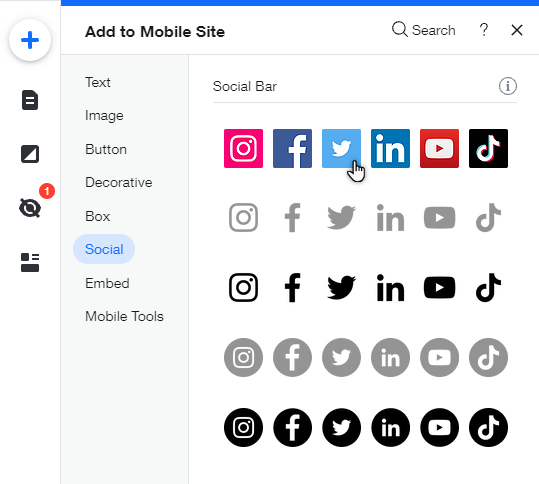
2. Adım | Sosyal ağ çubuğunuzdaki simgeleri yönetin
Her ayrıntıyı sosyal ağ ihtiyaçlarınıza mükemmel şekilde uyacak şekilde özelleştirin. Diğer sosyal ağları temsil eden daha fazla simge ekleyebilir, ihtiyacınız olmayanları silebilir ve listeyi kişisel tercihlerinize göre yeniden sıralayabilirsiniz.
Ayrıca sosyal çubuğun sitenizin temasına uygun olmasını sağlamak için mevcut simgeleri farklı tasarımlarla değiştirebilirsiniz.
Sosyal çubuğunuzdaki simgeleri yönetmek için:
- Mobil editör'de sosyal medya çubuğunuza tıklayın.
- Sosyal Ağ Bağlantıları Ekle seçeneğine tıklayın.
- Ardından ne yapacağınıza karar verin:
- Daha fazla sosyal ağ ekleyin: Sağ üstteki + Simge Ekle'ye tıklayın ve ilgili simgeyi seçin.
- Sosyal ağları kaldırın: Bir simgenin üzerine gelin ve silmek için Görüntüyü Kaldır simgesine
 tıklayın.
tıklayın. - Simgeleri yeniden sıralayın: Simgeleri gerektiği gibi sürükleyip bırakın.
- (İsteğe bağlı) Simgeleri farklı tasarımlarla değiştirin:
- Değiştirmek istediğiniz simgeye tıklayın.
- Sağ paneldeki Simgeyi Değiştirin'e tıklayın.
- Kendi görüntünüzü yükleyin, site dosyalarınızdan birini kullanın veya Wix'in sunduğu çok çeşitli ücretsiz simgelerimizi keşfedin.
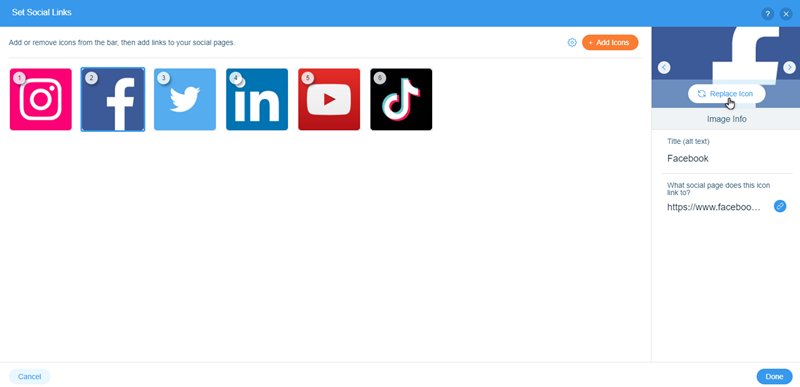
1. Adım | Sosyal medya hesaplarınızı bağlama
Ziyaretçilerinizi sizi ve markanızın içeriğini daha fazla görmeye teşvik etmek için simgeleri ilgili sosyal medya hesaplarına bağlayın. Hesaplarınızı bağlama, ziyaretçilerinizin birkaç kolay tıklamayla abone olmasına, sizi eklemesine veya takip etmesine olanak tanır.
Sosyal medya hesaplarınızı bağlamak için:
- Mobil editör içinde sosyal ağ çubuğunuza tıklayın.
- Sosyal Ağ Bağlantıları Ekle seçeneğine tıklayın.
- Bağlamak istediğiniz simgeye tıklayın.
- Sağdaki Bu simge hangi sosyal ağ sayfasına bağlansın alanına tıklayın.
- Web Adresi simgesini seçin.
- Web adresi nedir (URL) alanına sosyal medya hesabınızın URL'sini girin.
- Bağlantının nasıl açılacağını seçin: Yeni pencere veya Geçerli pencere.
- Tamam'a tıklayın.
- Tüm simgeleriniz için 3-8. adımları tekrarlayın.
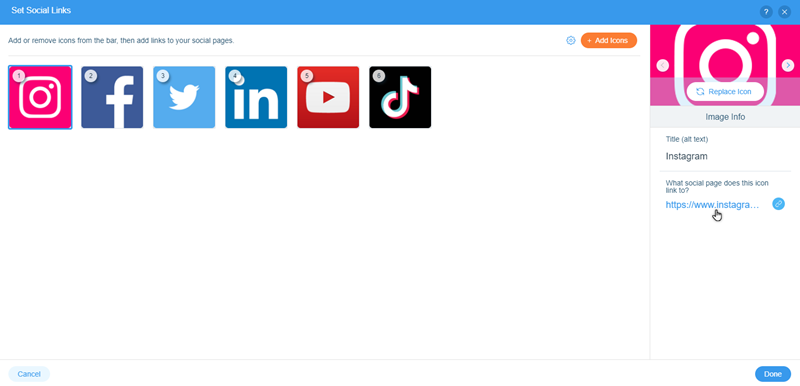
4. Adım | Sosyal ağ çubuğunuzun düzenini ayarlayın
Sosyal ağ çubuğunuzun düzenini sitenizin hizalamasına uyacak şekilde değiştirin. Aralık ve yön gibi ayarları değiştirebilirsiniz.
Sosyal ağ çubuğunuzun düzenini ayarlamak için:
- Mobil editör içinde sosyal ağ çubuğunuza tıklayın.
- Düzen simgesine
tıklayın.
- Mevcut seçenekleri kullanarak düzeni ayarlayın:
- Simge boyutu: Simgelerin boyutunu artırmak veya azaltmak için kaydırıcıyı sürükleyin.
- Aralık: Simgeler arasındaki boşluğu küçültmek veya büyütmek için kaydırıcıyı kullanın.
- Çubuk nasıl görünür?: Çubuğun yatay mı yoksa dikey olarak mı gösterileceğini belirleyin.